Pentru a salva un desen sau o scenă a proiectului dvs. ArCon ca fișier grafic în format standard, urmați acești pași:
1. Schimbați în modul ArCon, care corespunde tipului de obiect care trebuie salvat ca imagine:
Dacă doriți să păstrați planul general al proiectului dvs., treceți la modul de proiectare;
Dacă doriți să salvați o scenă tridimensională a proiectului, treceți la modul de proiectare.
2. În fereastra ArCon, afișați obiectul pe care doriți să-l salvați în fișierul grafic:
Dacă doriți să păstrați vizualizarea planului general al proiectului dvs., extindeți desenul corespunzător din spațiul de lucru ArCon;
dacă doriți să salvați o scenă tridimensională a proiectului dvs., executați o accesare cu crawlere și găsiți un punct de observare adecvat sau utilizați un punct de observare salvat anterior (pentru a face acest lucru, extindeți lista,
localizat după buton - Setați locația observatorului pe a doua bară de instrumente orizontală și faceți clic pe numele poziției observatorului dorit).
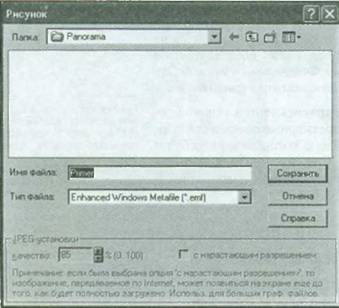
Fig. 7.9. Fereastra de dialog Figura
5. Faceți clic pe butonul Salvați imaginea aflat în bara de instrumente orizontală sau faceți clic pe File Save (Salvare ca imagine) din meniul principal ArCon. Se afișează caseta de dialog Figura (vezi Figura 7.9), în care puteți specifica parametrii necesari pentru salvarea obiectului ca imagine.
6. Extindeți lista Folder și selectați directorul dorit pentru a salva obiectul exportat în desen. Pentru a vă deplasa la nivelul superior din structură, faceți clic pe butonul Up One Level. Pentru a crea un nou dosar la nivelul curent, faceți clic pe butonul Creare dosar nou.
7. Faceți clic pe numele fișierului și introduceți numele fișierului grafic în care va fi salvat obiectul selectat (desen sau scenă).
8. Extindeți lista Tip fișiere și faceți clic pe unul dintre tipurile de fișiere sugerate care corespund formatelor grafice standard Windows:
Windows Bitmap (.bmp) - când această opțiune este selectată, obiectul va fi salvat într-un fișier imagine BMP;
JPEG (.jpg) - când această opțiune este selectată, obiectul va fi salvat într-un fișier imagine JPEG;
Windows Metafile (.wmf) - când această opțiune este selectată, obiectul va fi salvat într-un fișier format WMF grafic;
Metafile Windows Enhanced (.emf) - când această opțiune este selectată, obiectul va fi salvat într-un fișier imagine EME
9. Pentru ajutor în lucrul cu caseta de dialog, faceți clic pe butonul Ajutor.
10. Faceți clic pe butonul Salvare pentru a salva obiectul în fișierul grafic cu parametrii specificați de utilizator în caseta de dialog.
În continuare, veți învăța cum să completați secțiunea de informații cheie a proiectului dvs.
